Projeta um mapa a partir de uma câmera para auxiliar na pintura fosca 2D: renderiza uma cena, a ajusta usando um aplicativo de edição de imagem e utiliza a imagem resultante como fosca projetada sobre a geometria 3D.
Limitações
O Mapa de câmera por pixel não lida com estas situações:
- Objetos animados.
A projeção não usa mapeamento UVW.
- Texturas animadas.
- A oclusão com base em um canal de profundidade do Z é manuseada apenas de forma limitada.
Procedimentos
Para usar Mapa de câmera por pixel:
- Crie o modelo 3D.
- Defina uma câmera.
- Defina a resolução de renderização que deseja.
Para obter bons resultados, a placa deve ser, pelo menos, de 2k pixels; é recomendado 3K a 6K ou superior.
- Renderize a cena para um formato de imagem editável, como TIFF.
- Renderize a cena novamente, desta vez para um formato como RPF que tenha um componente de profundidade Z. Assegure-se de que a opção Z está ativada.
- Use um aplicativo de edição de imagem para fazer as alterações que deseja à imagem editável.
- Aplique o Mapa de câmera por pixel para o componente Cor difusa da geometria na qual você quer que o fosco apareça. Use estas configurações:
- Defina a Câmera para a mesma câmera que você usou para as renderizações.
- Defina a Textura para a imagem fosca que você editou.
- Defina a Máscara da memória temporária Z para a renderização da profundidade do Z (o arquivo RPF ou RLA).
Ajustar (que normalmente significa aumentar) o valor de ZFudge pode melhorar a qualidade das bordas da projeção.
Normalmente é uma boa ideia ter o Remover pixels da face traseira ativado. Outra forma para ajustar a borda da projeção é ajustar o Limiar do ângulo deste controle.
Dica: Se você tiver problemas persistente com costuras, tente gerar uma máscara com um canal alfa e usá-lo para limpar a borda da projeção.
Se você vários foscos para projetar, você poderá necessitar de fatiar a geometria para tornar cada alvo do mapa um objeto separado.
Interface
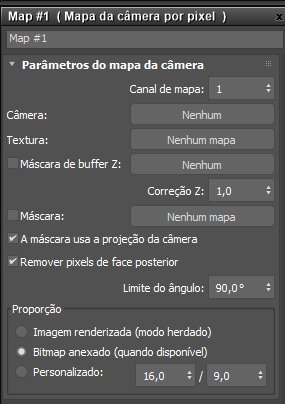
- Canal de mapa
-
Define qual canal de mapa para usar. Padrão=1.
- Câmera
-
Clique para ativar e escolha uma câmera na cena selecionando-a em uma viewport, ou pressione H para usar caixa de diálogo Escolher objeto.
Uma vez que você atribuir uma câmera, seu nome aparece neste botão.
Esta câmera deve ser a usada para renderizar o mapa usado nos componentes Textura e máscara da memória temporária Z.
- Textura
-
Clique para atribuir a textura ao projeto. Você pode atribuir qualquer tipo de mapa, mas normalmente, este é um Bitmap que contém um arquivo de imagem que você renderizou primeiro da mesma câmera e, possivelmente, editou com outro aplicativo.
- Máscara da memória temporária Z
-
Clique para atribuir um mapa que contém dados da profundidade do Z usados para mascarar a projeção das superfícies indesejadas. Geralmente trata-se de um arquivo RPF ou RLA renderizado com a mesma câmera, com a opção de canal Z ativada.
Use a alternância para ativar ou desativar a Máscara da memória temporária Z. Por padrão, está desligada e não é ativada automaticamente se você atribuir a Máscara da memória temporária Z.
- Correção Z Valores de Correção Z diferentes de 1.0 adicionam uma margem de desvio para o uso dos dados de Profundidade Z, permitindo ajustar a máscara do Buffer Z. Padrão = 1.0.
- Máscara
-
Comporta-se como a máscara no Mapa da máscara permitindo visualizar um mapa através de outro. As áreas pretas da máscara são transparentes, as áreas brancas são opacas e as áreas cinzas são parcialmente transparentes, de acordo com o porcentagem de cinza.
- A máscara usa a projeção da câmera Com essa opção ativada, a máscara usa a mesma projeção da câmera que a Textura e a Máscara de buffer Z. Quando desativado, usa as coordenadas UVW do objeto. Padrão=ativado.
- Remover pixels da face traseira
-
Quando ativado, define a projeção para excluir superfícies que estão longe da câmera, com base no valor de Limiar do ângulo. Padrão = ativado.
-
Limite do ângulo Especifica o ângulo a ser usado como corte ao remover pixels da face traseira. Padrão = 90,0.
No padrão de 90 graus, as faces perpendiculares à câmera ou a um ângulo superior a esse não são projetadas.
-
Limite do ângulo Especifica o ângulo a ser usado como corte ao remover pixels da face traseira. Padrão = 90,0.
Grupo de Proporção
- Imagem renderizada (modo Herdado)
- Define a proporção de acordo com a imagem renderizada no momento.
Nota: Com esse modo, a projeção pode mudar se a resolução de saída for ajustada.
- Bitmap anexado (quando disponível)
- Define a proporção do bitmap anexado, se houver algum selecionado.
Nota: Se for utilizado qualquer outro tipo de textura do qual não seja possível deduzir uma proporção, será usada a proporção Personalizada.
- Personalizado
- Define uma proporção personalizada entre largura e altura para a projeção.